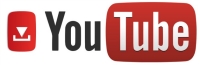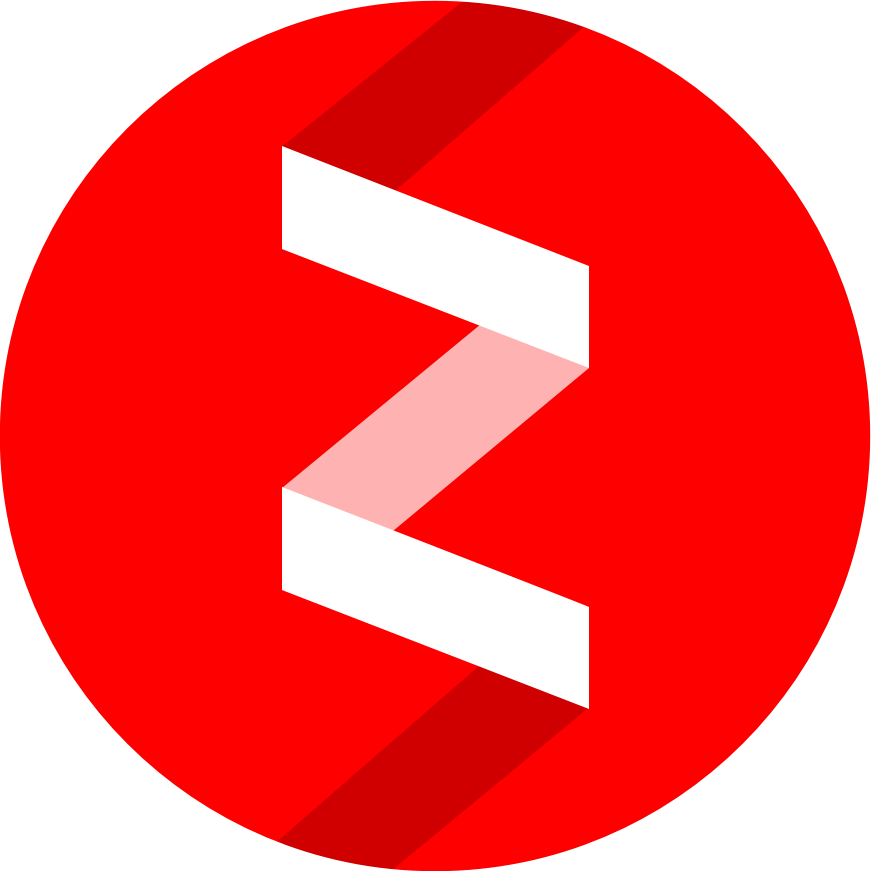Как превратить Android в iPhone всего за несколько минут: полное руководство
Всем известно, что интерфейс iPhone и Android имеют свои особенности, и многим пользователям Android нравится стиль iOS. В этой статье мы покажем вам, как превратить ваш Android-смартфон в iPhone всего за несколько минут. Следуйте нашему руководству и превратите ваш Android-устройство в iPhone-подобный гаджет. Шаг 1. Замена лаунчераNova LauncherДля начала нам потребуется установить сторонний лаунчер, который позволит сделать интерфейс смартфона похожим на iOS. Рекомендуем установить Nova Launcher из Google Play. После установки настройте его таким образом, чтобы внешний вид был максимально приближен к iOS:
Установка iOS-темыДалее нам нужно установить тему для Nova Launcher, которая сделает иконки приложений похожими на иконки iPhone. Воспользуйтесь поиском Google Play и найдите тему с названием "iOS Theme for Nova Launcher". Установите ее и примените в настройках Nova Launcher. Шаг 2. Установка виджетов и приложенийКонтроль центраДля эмуляции контрольного центра iOS установите приложение Control Center из Google Play. После установки вы сможете вызывать контрольный центр свайпом вверх снизу экрана, как на iPhone. Установка виджетовУстановите приложения, которые предлагают виджеты в стиле iOS, такие как "iOS 15 Widgets for KWGT" или "iOS Widgets for KWGT". Они предоставят вам доступ к различным виджетам, имитирующим стиль iOS. После установки приложения добавьте виджеты на рабочий стол и настройте их согласно вашим предпочтениям. Шаг 3. Изменение клавиатуры и звуковУстановка клавиатуры с iOS-стилемДля того чтобы сделать клавиатуру похожей на клавиатуру iPhone, установите стороннее приложение-клавиатуру с поддержкой стиля iOS. Рекомендуем установить iKeyboard из Google Play. После установки откройте настройки клавиатуры и выберите тему iOS. Замена звуковых схемЧтобы заменить звуковые схемы Android на iOS, сначала скачайте архив с файлами звуков iPhone. Затем перенесите эти файлы в соответствующие папки вашего Android-устройства и установите их как звуки по умолчанию в настройках звука. Шаг 4. Замена стандартных приложенийЧтобы сделать внешний вид вашего Android-устройства еще более похожим на iPhone, замените стандартные приложения на аналоги с iOS-стилем. КалендарьУстановите стороннее приложение-календарь с iOS-стилем, например, Calendar Widget: Month. Это приложение предоставит вам календарь и виджеты, имитирующие стиль iOS. Заметки и напоминанияУстановите приложение, имитирующее стиль заметок и напоминаний на iPhone, например, [Notes](https://play.google.com/store/apps/details?id=com.notesapp.notes). Вам будет доступен интерфейс, очень похожий на приложение "Заметки" в iOS. ПочтаДля замены стандартного приложения "Почта" на аналог с iOS-стилем рекомендуем установить приложение Email - Fast & Smart email for any Mail. Оно предоставит вам возможность настроить почтовые ящики с интерфейсом, напоминающим приложение "Почта" на iPhone. Шаг 5. Настройка обоев и блокировки экранаУстановка обоев iOS-стиляЧтобы установить обои в стиле iOS, найдите в интернете изображения с официальными обоями для iPhone или воспользуйтесь приложениями из Google Play, предоставляющими коллекции обоев iOS. Установите выбранные обои на главном экране и на экране блокировки. Эмуляция блокировки экрана iOSДля эмуляции блокировки экрана в стиле iOS установите приложение Lock Screen & Notifications iOS 15. После установки и настройки приложения ваш экран блокировки будет похож на экран блокировки iPhone. Следуя всем этим шагам, вы сможете превратить ваш Android-смартфон в устройство, внешне очень похожее на iPhone. Несмотря на то, что полностью воссоздать функционал и интерфейс iOS на Android невозможно, данные рекомендации позволят вам приблизиться к этому максимально. | |
| Просмотров: 2446 | |
| Всего комментариев: 0 | |